hexo搭建博客记录
这是一次hexo搭建博客并引入archer主题的使用记录。
环境准备
首先是hexo工具的安装使用,这个工具是依赖于nodejs的一个命令行工具,并且各种使用也依赖于node生态,所以需要先进行node的安装配置,具体参考这里。
而后使用node的包管理工具,或npm,或pnpm,抑或cnpm都行,执行全局安装命令下载hexo,必须是全局安装,否则无法使用hexo:
$ npm install hexo -g
$ hexo -v
hexo-cli: 4.3.2
os: linux 6.11.0-19-generic Ubuntu 24.10 24.10 (Oracular Oriole)
node: 20.16.0
安装完成后,可以输出hexo版本来检查是否安装和配置完成,安装完成以后,就可以使用hexo工具来操作了,对于hexo的应用,都源自于这个命令行工具,下面是hexo工具的一些使用命令:
# 创建一个hexo博客文件夹,名为test
$ hexo init test
# 在博客文件夹中执行,
# 创建一篇名为test的markdown文章,可在source/_posts下找到
$ hexo new test
# 将现有_posts中的md文章进行转化,生成对应html格式的文章在public文件夹
$ hexo generate
# 删除public文件夹
$ hexo clean
# 利用node来启动服务器,预览博客效果,这需要在hexo generate之后进行
$ hexo server
# 部署本地博客文章都对应服务器
$ hexo deploy
hexo命令有缩写使用,上面的都是完整命令,hexo有自己的官网,很多使用,可以在官方文档去进行需要的检索,不过国内访问可能比较麻烦,记得科学一下。
哈吉咩
首先就是初始化,创建一个blogs项目文件夹,进行我们需要的配置自定义。
$ hexo init blogs
$ cd blogs && ls
_config.landscape.yml _config.yml node_modules package.json scaffolds source themes yarn.lock
$ ls source/_posts/
hello-world.md
$ hexo g
INFO Validating config
INFO Start processing
INFO Files loaded in 267 ms
INFO Generated: archives/index.html
INFO Generated: archives/2025/index.html
INFO Generated: archives/2025/04/index.html
INFO Generated: index.html
INFO Generated: css/style.css
INFO Generated: fancybox/jquery.fancybox.min.css
INFO Generated: js/jquery-3.6.4.min.js
INFO Generated: fancybox/jquery.fancybox.min.js
INFO Generated: js/script.js
INFO Generated: 2025/04/06/hello-world/index.html
INFO Generated: css/images/banner.jpg
INFO 11 files generated in 348 ms
$ ls public
2025 archives css fancybox index.html js
如上,简单介绍项目结构和重要的markdown文章所在source文件夹以及博客展示以及部署需要的public文件夹,创建一下文章进行一下演示:
1. 新增一篇post:
在blogs下执行:
$ hexo new test
然后用需要的编辑器来编辑source/_posts/test.md即可:
---
title: test
date: 2025-04-06 17:20:57
tags:
---
<font face="楷体">
这里是摘要。
<!--more-->
## 标题1
*这是第一段落,我斜了*
> 引用
* 列表项1
* 列表项2
### 子标题1.1
[这是菜鸟教程网站](https://www.runoob.com/)
<a target="_blank" href="https://nodejs.org/zh-cn/download">
<img src="https://img2024.cnblogs.com/blog/2263862/202504/2263862-20250406155226402-1286469402.png" width="600">
</a>

如上,hexo创建的文章都会带有一个头部信息进行区分,其下才是个人编辑,上面这份既有正经markdown语法,也用了html语法来进行编辑,因为渲染引擎支持,所以完全可以使用html语法,另外html也能更精准地进行表达和样式设计。
还有一件事,要在md文章中引入图片,需要在source中创建images文件夹,才能如上面那样本地引入。
2.本地预览:
进行本地预览需要生成对应html文本,而后应用hexo改造的node内置服务器的启动:
$ hexo g && hexo s
INFO Validating config
INFO Start processing
INFO Files loaded in 145 ms
INFO Generated: 2025/04/06/test/index.html
INFO Generated: 2025/04/06/hello-world/index.html
INFO Generated: archives/index.html
INFO Generated: archives/2025/index.html
INFO Generated: archives/2025/04/index.html
INFO Generated: index.html
INFO Generated: images/alian.png
INFO 7 files generated in 38 ms
INFO Validating config
INFO Start processing
INFO Hexo is running at http://localhost:4000/ . Press Ctrl+C to stop.
如上,访问http://localhost:4000/即可得到:
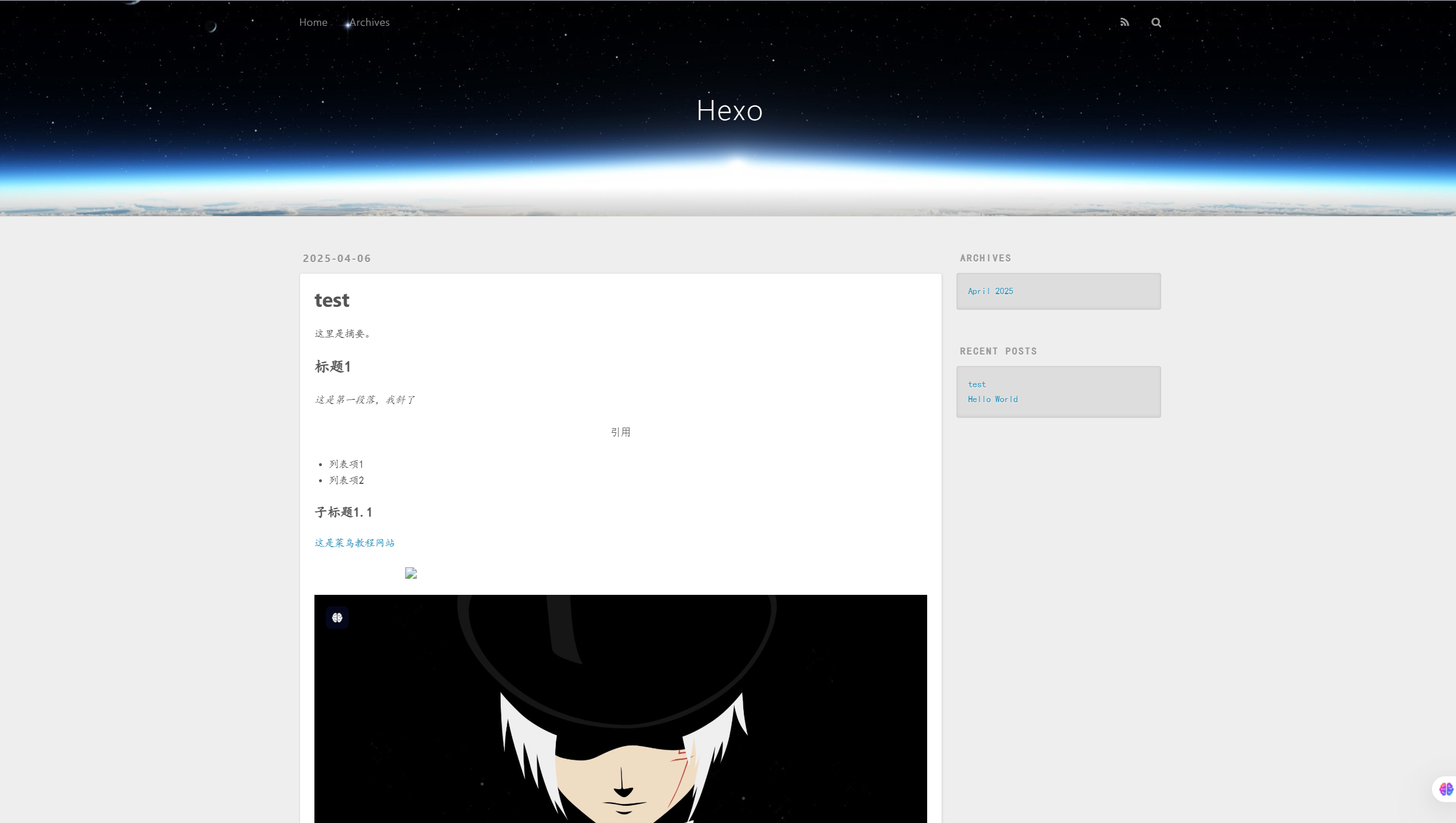
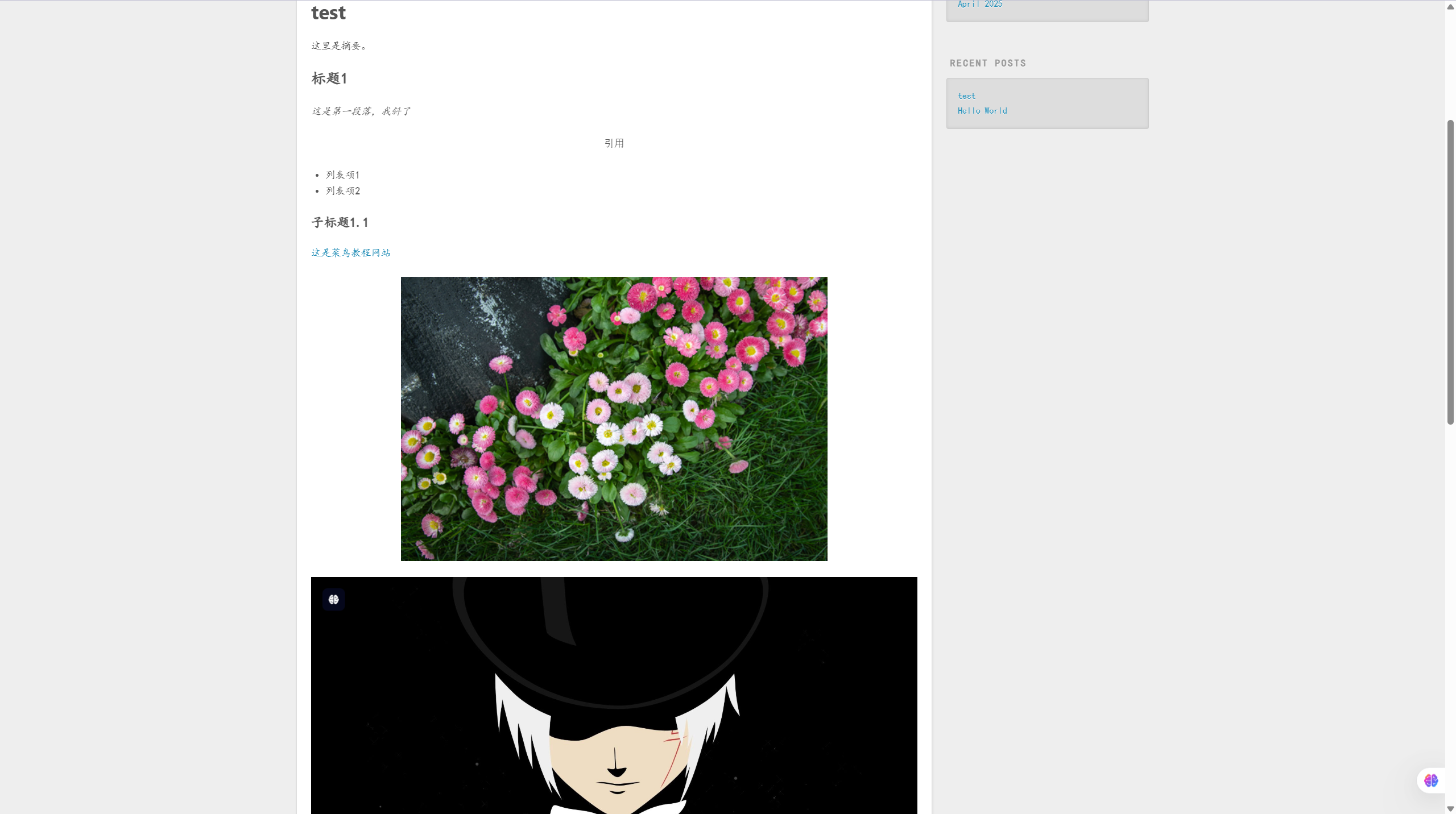
3. 部署到github:
其实在此之前,可以部署到gitee的,不过它势利眼,需要开会员才能部署了,所以只能部署到github了。首先创建一个github-page的公开仓库,该仓库需要以username.github.io的形式进行命名(因为命名问题导致最后访问不通,这往往是第一大错误所在)。
修改blogs项目配置文件_config.yml文件:
# Deployment
## Docs: https://hexo.io/docs/one-command-deployment
deploy:
type: git
repo: https://github.com/Jack-samu/Jack-samu.github.io.git
branch: main
如上修改,然后执行hexo d来调动git将本地blogs的public文件夹下文件全部提交到username.github.io仓库中(这里记得提前准备git工具),只要中间没有问题,就可以通过https://username.github.io访问上面博客了(记得科学)。
为了方便提交,可以创建ssh公钥秘钥对,将公钥丢给github从而创建一份ssh连接,这样提交会方便很多,只不过这样就不能用科学了,提交的时候。
要做的就这样,编辑markdown,然后生成html,而后提交一下,完了。
应用archer主题
hexo自带的landscape主题委实太丑,很多不堪用,所以去hexo主题库,找一份需要的来进行主题修改。我选的是archer主题,很多主题都有对应的操作文档在其代码仓,可以按部就班跟着操作的,archer也一样。
这个主题是响应式设计,所以针对手机和电脑PC访问都能有比较合适的布局,访问起来不会很难受,
1. 快速上手
github上下载themes代码:
$ git clone https://github.com/fi3ework/hexo-theme-archer.git themes/archer --depth=1
配置_config.yml,应用archer主题:
theme: archer
安装侧边栏索引依赖:
$ npm install hexo-generator-json-content
_config.yml添加配置,应用jsonContent:
jsonContent:
meta: true
pages: false
posts:
title: true
date: true
path: true
text: false
raw: false
content: false
slug: false
updated: false
comments: false
link: false
permalink: true
excerpt: false
categories: true
tags: true
2. 配置_config.archer.yml
blogs路径添加_config.archer.yml配置文件,在这里针对archer进行相应功能配置,
启用字数统计
$ npm install hexo-wordcount
_config.archer.yml中添加:
reading_info: true
配置自我介绍页面
hexo new page "about"
在source/about/index.md中进行个人介绍页面的编辑:
---
title: about
date: 2025-03-04 17:20:12
---
## 这是我的第一版的博客,就目前而言,还是处于不断地积累做加法阶段,请多指教!!!

简简单单的介绍。
配置404:
直接在source中创建404.md,不用在_posts里面创建,简单编辑:
---
layout: 404
title: "404"
description: "何もありません。"
---
为了让404页面不用那么单调,所以又配置了一下背景图片:
_404_image: /intro/404.jpg
intro文件夹在themes/archer/source/intro中,因为配置的是_config.archer.yml配置文件,所以上面配置中的相对路径就是直接/intro/404.jpg。
启用mermaid支持
现在很多时候coder画图都是使用mermaid进行渲染,因为它支持笔者编辑markdown从而由工具渲染成各种流程图和图标。先安装依赖:
$ npm install hexo-filter-mermaid-diagrams --save
配置_config.archer.yml:
# Mermaid Chart: https://github.com/knsv/mermaid
mermaid:
enable: true
# Version number '8' is for the latest '8.x' version of Mermaid.
version: 8.11.0
theme: dark
# find more api options from https://github.com/knsv/mermaid/blob/master/src/mermaidAPI.js
options:
然后随便找一个mermaid代码来进行一下测试就行,这里是测试通过的。
启用LaTex数学公式支持
有时候单纯的markdown并不足以进行公式方面的复杂渲染,所以需要对LaTeX进行支持,不过这个需要先引入一个外部pandoc工具:
$ sudo apt install pandoc
因为使用的ubuntu,所以直接apt安装就完了,而后引入hexo中latex实现依赖:
$ npm install hexo-renderer-pandoc --save
配置_config.archer.yml:
math:
mathjax:
enable: true
version: 3.2.0
目录支持
配置_config.archer.yml开启对目录的支持:
toc: true
可惜它这个目录的生成有点问题,后面再改改吧。
archer主题功能添加
在前面进行配置一通后,基本就算ok能用的状态了,不过还是有不少需要自定义一下的,比如说评论功能,它就还需要搞一波。
utterance实现评论功能
之前利用gitalk来进行了评论功能的实现,不过后来发现,很多人说它有问题,出现过各种安全事故,全因它需要利用一个代码仓提供issues存放,这一个个issue就是对应文章的评论存放处,但是gitalk要的权限太多,导致容易被恶意修改。
先简单介绍一下hexo中利用utterance来实现评论功能的步骤:
1. 创建评论信息存储需要的github仓库:
登录github账号随便创建一个公开仓库
2.为仓库安装utterances应用:
进入该utterances安装页面,进行应用安装,配置为上面仓库专用即可
3. 获取utterance配置:
进入utterance官网
跟随页面指示,填入对应github仓库信息、issue-label和个人theme以及What to Comment等字段
完成后,复制生成的js代码。
4.利用生成的代码创建utterance.ejs:
在layout/_partials文件夹中创建utterances.ejs文件,将上面复制的js代码粘贴进去;
在页面布局代码中进行上面utterances.ejs组件引入,通常是这样样式:
<%- partial('utterances') %>
5.调整评论所用代码仓,添加邮箱通知:
进入到评论仓库中,
上面是正经hexo引入utterance的一个流程,但在archer中不用那么麻烦,实际要做的也就是创建评论仓库和为仓库安装utterances应用以及配置archer而已。archer主题中已经给引入了utterances的模板和使用,只需要在_config.archer.yml进行对应配置就好:
# ========== Comment ========== #
# Fill in the field to enable the corresponding comment plugin
# If you want to add other comment plugin, edit in "custom.ejs"
comment:
...
# utteranc site: https://utteranc.es/
utteranc_repo: "Jack-samu/comment"
utteranc_label: "Comment"
utteranc_theme: "github-light"
utteranc_issue_term: "title"
然后先进行一下本地测试:
$ hexo clean && hexo g
$ hexo s
随便打开一个页面,下面这种效果就算成了:
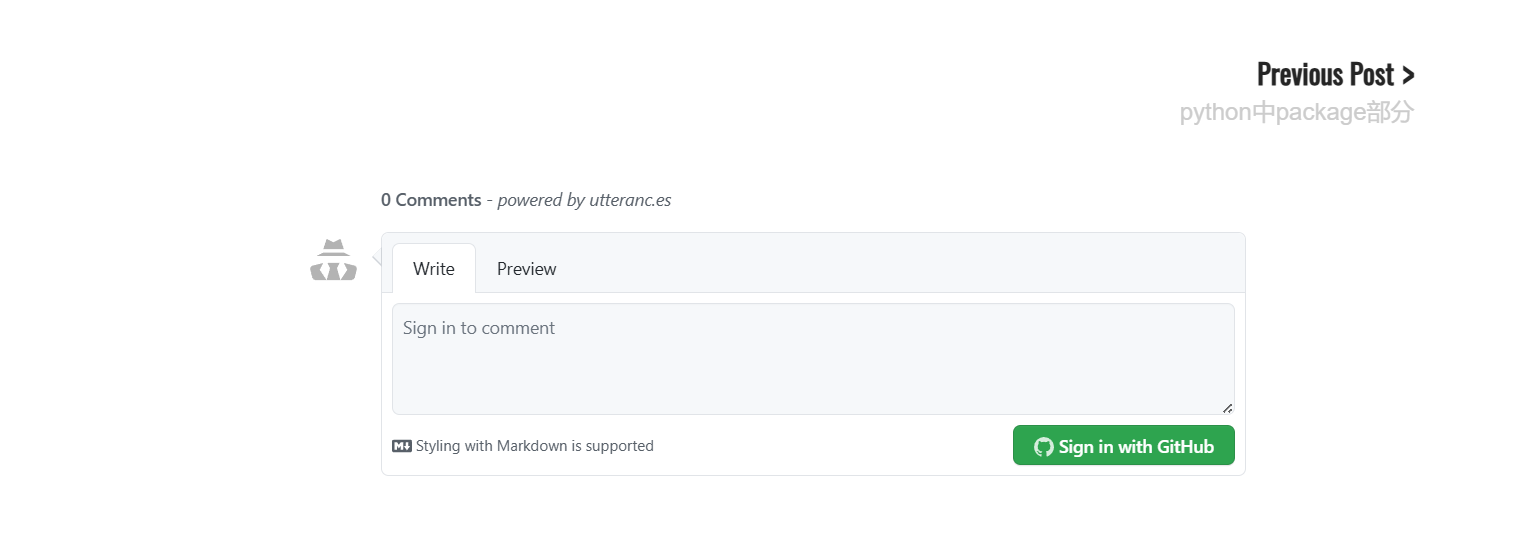
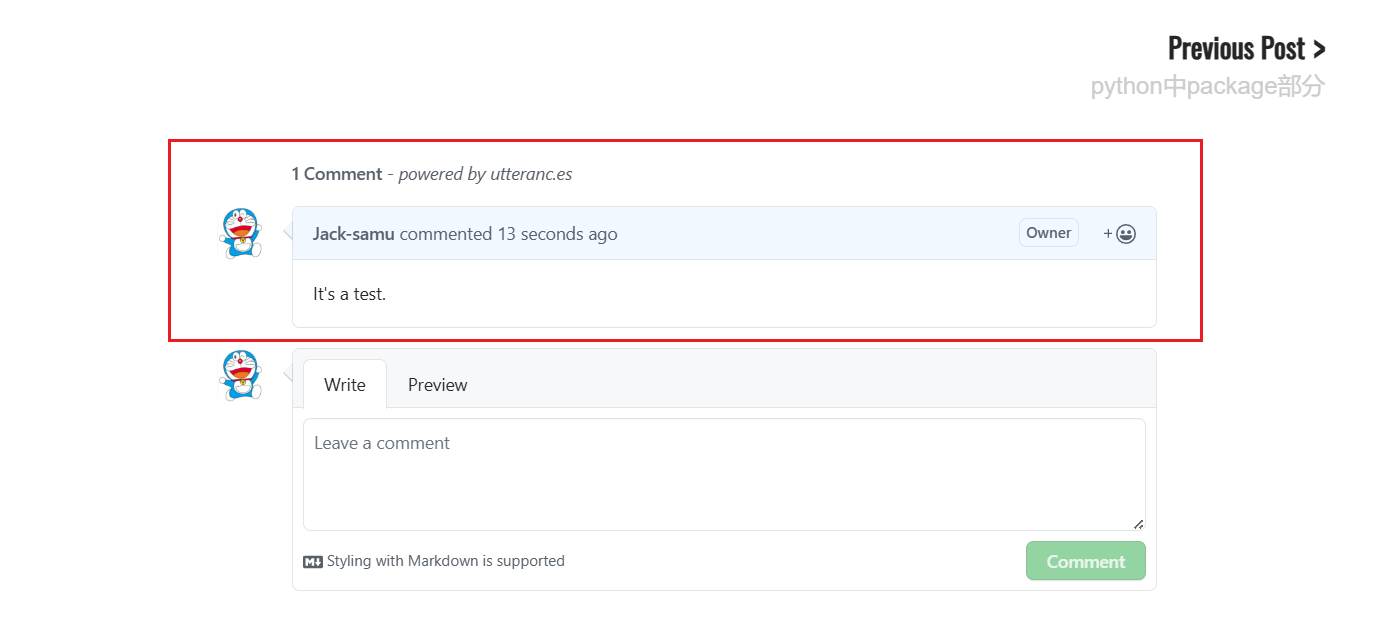
搞定以后,还要对应部署到github-page中:
$ hexo d
剩下的就是在comment仓库中开启邮件通知了,仓库[settings]-[Notifications]中进行对应设置,设定好消息通知的邮箱和对应触发通知的消息。
hexo搭建博客记录的更多相关文章
- 利用hexo搭建博客
利用Hexo搭建博客 以前用Octopress搭过博客,折腾了好久才弄出来,当时看到那巨难看的默认主题,繁琐的操作,一点写东西的欲望都没了. 一次逛微博,看见了Hexo.尝试了一下,真的很好用哦. 下 ...
- 基于Hexo搭建博客并部署到Github Pages
基于Hexo搭建博客并部署到Github Pages 之前在简书上写东西,觉得自己还是太浮躁.本来打算用Flask自己写一个,以为是微框架就比较简单,naive.HTML.CSS.JS等都要学啊,我几 ...
- 手把手教从零开始在GitHub上使用Hexo搭建博客教程(四)-使用Travis自动部署Hexo(2)
前言 前面一篇文章介绍了Travis自动部署Hexo的常规使用教程,也是个人比较推荐的方法. 前文最后也提到了在Windows系统中可能会有一些小问题,为了在Windows系统中也可以实现使用Trav ...
- 手把手教从零开始在GitHub上使用Hexo搭建博客教程(三)-使用Travis自动部署Hexo(1)
前言 前面两篇文章介绍了在github上使用hexo搭建博客的基本环境和hexo相关参数设置等. 基于目前,博客基本上是可以完美运行了. 但是,有一点是不太好,就是源码同步问题,如果在不同的电脑上写文 ...
- 手把手教从零开始在GitHub上使用Hexo搭建博客教程(二)-Hexo参数设置
前言 前文手把手教从零开始在GitHub上使用Hexo搭建博客教程(一)-附GitHub注册及配置介绍了github注册.git相关设置以及hexo基本操作. 本文主要介绍一下hexo的常用参数设置. ...
- 手把手教从零开始在GitHub上使用Hexo搭建博客教程(一)-附GitHub注册及配置
前言 有朋友问了我关于博客系统搭建相关的问题,由于是做开发相关的工作,我给他推荐的是使用github的gh-pages服务搭建个人博客. 推荐理由: 免费:github提供gh-pages服务是免费的 ...
- 使用github+hexo搭建博客笔记
听说github上可以搭博客,而且不用自己提供空间和维护,哈哈哈 作为一名程序猿,github搭博客对我有种神奇的吸引力,赶紧动手试一试 关于如何使用hexo搭建博客网上好的教程多如牛毛,而且这篇博客 ...
- Hexo搭建博客教程(1) - 安装环境与本地搭建
前言 搭建个人博客一般有两种选择,一个是使用WordPress,但是需要将博客搭建在服务器上,不过搭建好后写文章方便,适合没有程序基础的人使用.另一个是使用Hexo,相对简洁高效,不需要服务器,既可以 ...
- hexo搭建博客系列(三)美化主题
文章目录 其他搭建 1. 添加博客图标 2. 鼠标点击特效(二选一) 2.1 红心特效 2.2 爆炸烟花 3. 设置头像 4. 侧边栏社交小图标设置 5. 文章末尾的标签图标修改 6. 访问量统计 7 ...
- Github + Hexo 搭建博客
服务加速 brew 加速 http://blog.suconghou.cn/post/homebrew-speedup/ github加速 http://www.selfrebuild.net/201 ...
随机推荐
- Spring Boot进阶教程--注解大全
springboot注解大全 SpringBoot注解就是给代码打上标签的能力.通过引入注解,我们可以简单快速赋予代码生命力,大大提高代码可读性和扩展性.注解本身不具有任何能力,只是一个标签,但是我们 ...
- nginx中的正则表达式,location路径匹配规则和优先级
前言,我这里验证的nginx-v1.23.2单机环境下的nginx中的正则表达式.location路径匹配规则和优先级. 先准备好环境,基础配置是这样 nginx/conf/conf.d/host.c ...
- JVM:java虚拟机栈
- 2006. 差的绝对值为 K 的数对数目
给你一个整数数组 nums 和一个整数 k ,请你返回数对 (i, j) 的数目,满足 i < j 且 |nums[i] - nums[j]| == k . |x| 的值定义为: 如果 x &g ...
- QR防伪溯源系统追溯原理是什么?
本文分享自天翼云开发者社区<QR防伪溯源系统追溯原理是什么?>,作者:SD万 QR防伪溯源系统是一种基于QR技术的防伪技术,通过为每件产品生成唯一的QR标签,并将其与产品信息.生产信息.物 ...
- Nim 从入门到实战
Nim Nim 是一个与其 1.0 版本相似的新颖且令人兴奋的命令式编程语言.我使用 Nim 是为了它的性能与优雅,这无疑让我感到了莫大的乐趣.在这篇文章中我将向您展示一个我写的 Nim 项目的全部流 ...
- Hive explain执行计划详解
简介:HIVE提供了EXPLAIN命令来展示一个查询的执行计划,这个执行计划对于我们了解底层原理,hive 调优,排查数据倾斜等很有帮助 一.EXPLAIN 参数介绍 语法 : EXPLAIN [EX ...
- 如何在Spring Boot项目中添加国密SM4加密支持?——基于过滤器的实现
如何在Spring Boot项目中添加国密SM4加密支持呢?--基于过滤器的实现 引言 在数字化时代,数据安全至关重要,尤其是在API交互过程中,确保传输数据的安全性是保护隐私和机密信息的关键.中 ...
- .NET Core常用集合的几个坑
C#中的常见集合 注意,箭头线不代表继承关系,只代表功能上的加强,如有错误,欢迎指出. 泛型集合时间复杂度 集合类型 添加 删除 查找 访问(索引/键) 遍历 备注 List<T> O(1 ...
- DeepSeek+AnythingLLM,搭建本地AI知识库,真的太香了!三分钟搞定智能助手,小白也能轻松上手!
1. 痛点暴击:你的知识管理还在原始时代吗? 你是否每次查找文档翻遍文件夹,会议纪要总在关键时刻"失踪"? 别慌!今天揭秘一个"真香"组合--DeepSeek+ ...
